Conecte/controle computadores pela rede com o KontrolPack

Controle computadores em sua rede com facilidade usando o KontrolPack. Conecte e gerencie computadores com diferentes sistemas operacionais sem esforço.
Uma nova versão do sistema operacional Pop_OS Linux foi lançada. Esta versão é conhecida como 19.10 e é amplamente baseada no Ubuntu 19.10 . Principalmente, Pop_OS é usado por clientes System76. No entanto, ele pode ser executado em qualquer hardware! Neste guia, mostraremos como fazer upgrade para a versão mais recente do Pop_OS.
Pop_OS tem um sistema de atualização GUI muito fácil de usar - talvez até mais fácil do que o Ubuntu! Nesta seção do guia, vamos guiá-lo através do processo de atualização da GUI para que você possa colocar seu PC Pop_OS executando a nova versão 19.10!
No entanto, antes de começarmos, faça um backup do sistema de todos os seus arquivos e dados críticos. As atualizações do Linux às vezes podem dar errado, então é uma boa ideia fazer backup das coisas em um disco rígido externo, unidade flash USB ou provedor de serviços em nuvem.
Depois de fazer um backup do sistema de seus dados, o processo de atualização pode começar. A primeira etapa do processo é abrir a janela “Configurações” pressionando Win e digitando “Configurações” na caixa de pesquisa.
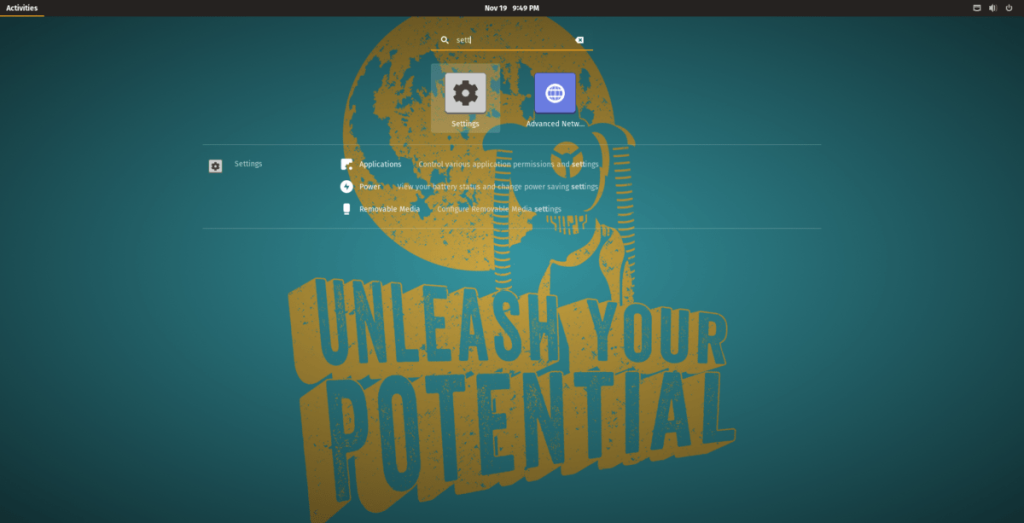
Dentro da janela “Configurações”, procure a seção “Detalhes” e clique nela com o mouse. Selecionar “Detalhes” o levará às estatísticas do sistema Pop_OS.
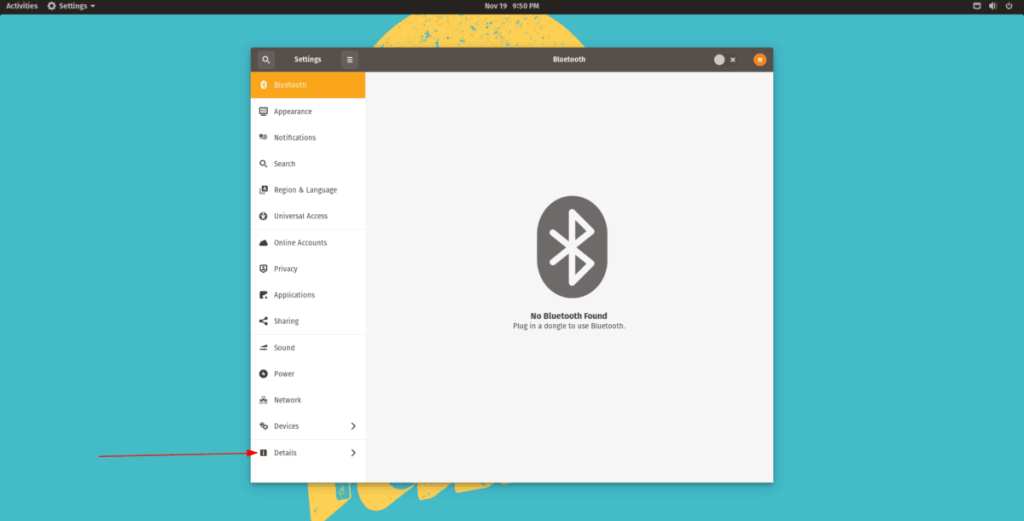
Dentro da janela de estatísticas do sistema, procure na parte inferior por “atualizações do sistema operacional”. Abaixo de “atualizações do sistema operacional,” você verá uma mensagem que afirma, “Pop_OS 19.10 está disponível,” seguido por um botão verde “Download”. Selecione o botão “Download”.
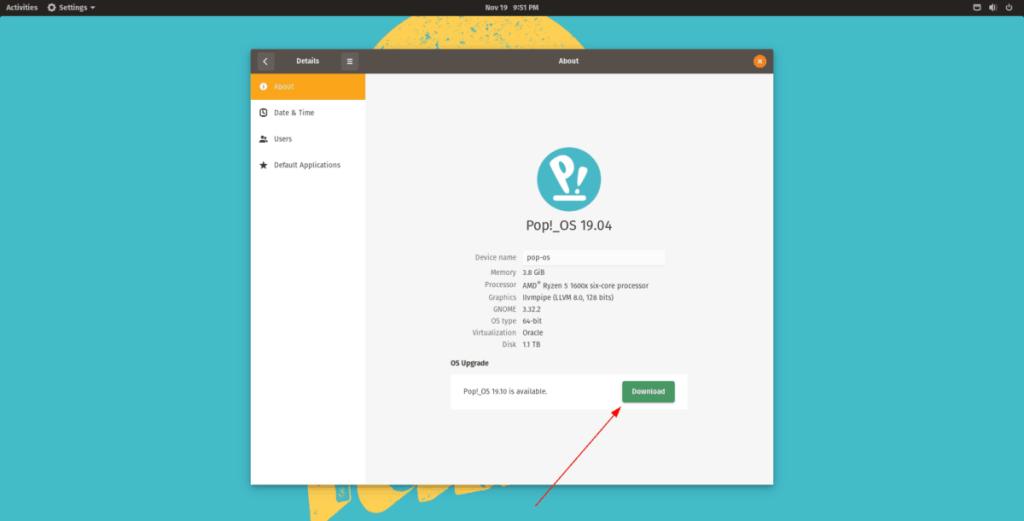
Ao selecionar o botão “Download”, Pop_OS começará a preparar seu PC para 19.10. Sente-se e seja paciente. Quando o download terminar, você verá o botão “Download” se transformar em um botão “Atualizar”. Clique nele para iniciar a atualização.
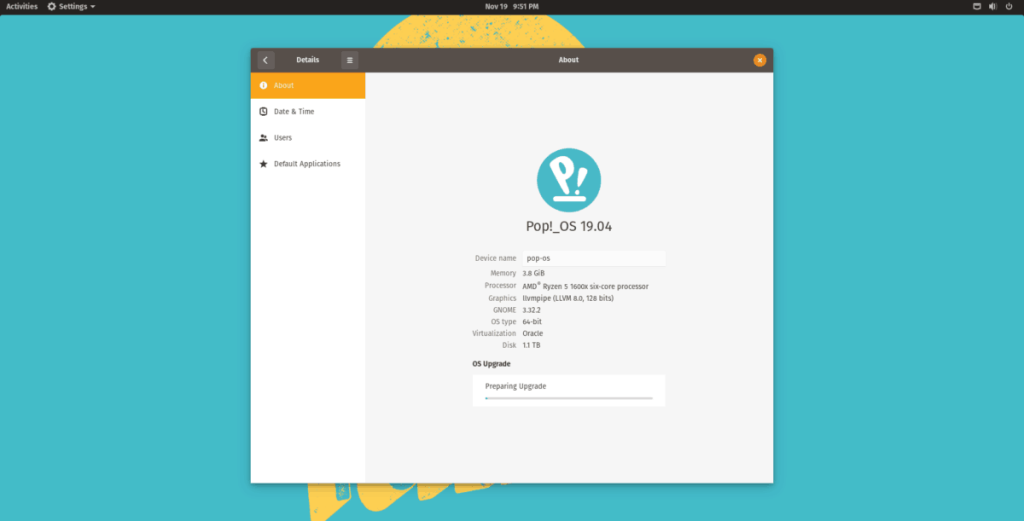
Depois de clicar no botão “Atualizar”, selecione “Reiniciar e instalar”. Ao selecionar o botão “Reiniciar e Instalar”, seu PC irá reiniciar.
Depois de reiniciado, você verá um logotipo Pop_OS na tela. Abaixo do logotipo, diz “Instalando atualizações”. Sente-se e permita que seu PC Pop_OS instale as atualizações.
Quando o processo de atualização for concluído, Pop_OS irá reiniciar uma segunda vez. A partir daí, faça o login e você estará usando a versão 19.10 do Pop_OS!
O sistema de atualização do Pop_OS para a linha de comando é muito avançado. Ao contrário do Ubuntu Linux tradicional, os usuários não precisam mudar manualmente os repositórios para a nova versão ou editar quaisquer arquivos. Em vez disso, o Pop_OS usa um programa chamado “pop-upgrade”, que trata de todo o trabalho. Tudo que você precisa fazer é instalar o aplicativo e executá-lo.
Antes de examinarmos como atualizar o Pop_OS para a versão 19.10 por meio da linha de comando, é altamente recomendável fazer um backup do sistema. Atualizar os sistemas operacionais Linux pode ser arriscado, portanto, seus arquivos devem estar seguros e protegidos em um disco rígido externo, dispositivo USB ou serviço em nuvem.
Para iniciar o processo de atualização por meio da linha de comando no Pop_OS, você deve iniciar uma janela de terminal pressionando Ctrl + Alt + T ou Ctrl + Shift + T no teclado. Então, com a janela do terminal aberta, use o comando apt update para verificar se há patches de software.
atualização do apt sudo
Assim que o comando apt update terminar de ser executado, Pop_OS irá informá-lo de que existem patches de software disponíveis. Essas atualizações de software precisam ser instaladas antes de tentar fazer a transição para a nova versão 19.10. Para instalar as atualizações, use o comando apt upgrade .
sudo apt upgrade -y
Deixe os patches de software baixar e instalar na versão atual de seu PC Pop_OS Linux. Lembre-se de que o tempo que leva para baixar e instalar atualizações depende da velocidade da sua internet.
Quando seu PC Pop_OS Linux tiver todos os patches de software instalados, é hora de instalar o aplicativo “pop-upgrade”. Este aplicativo irá guiá-lo através do processo de atualização 19.10. Para instalar o “pop-upgrade”, use o comando apt install abaixo.
sudo apt install pop-upgrade
Depois de instalar o aplicativo “pop-upgrade”, você pode usá-lo para baixar e instalar a versão mais recente do Pop_OS (neste caso, 19.10).
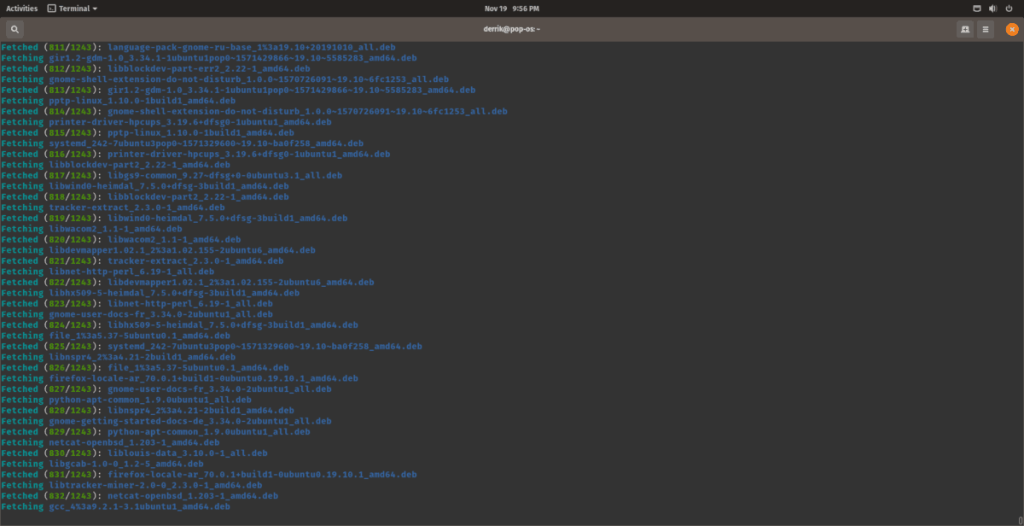
pop-upgrade release upgrade systemd
Deixe o comando pop-upgrade verificar a versão mais recente do Pop_OS e baixe tudo de que precisa para iniciar a atualização. Seja paciente, pois este processo demorará muito tempo!
Quando o comando pop-upgrade terminar de baixar todos os pacotes necessários para atualizar para o 19.10, o prompt do terminal dirá “os sistemas estão prontos para o lançamento: reinicie agora”. Use o comando reboot para reiniciar seu PC Pop_OS.
sudo reboot
Após a reinicialização, você verá uma tela inicial com o logotipo Pop_OS nela. Abaixo do logotipo, uma mensagem diz “Instalando atualizações”. Sente-se e permita que o Pop_OS atualize para o 19.10! Quando o processo for concluído, seu sistema irá reiniciar uma segunda vez para a nova versão.
Controle computadores em sua rede com facilidade usando o KontrolPack. Conecte e gerencie computadores com diferentes sistemas operacionais sem esforço.
Você quer executar algumas tarefas repetidas automaticamente? Em vez de ter que clicar em um botão várias vezes manualmente, não seria melhor se um aplicativo
O iDownloade é uma ferramenta multiplataforma que permite ao usuário baixar conteúdo sem DRM do serviço iPlayer da BBC. Ele pode baixar vídeos no formato .mov
Temos abordado os recursos do Outlook 2010 em muitos detalhes, mas como ele não será lançado antes de junho de 2010, é hora de dar uma olhada no Thunderbird 3.
De vez em quando, todo mundo precisa de uma pausa. Se você está procurando um jogo interessante, experimente o Flight Gear. É um jogo multiplataforma de código aberto e gratuito.
O MP3 Diags é a ferramenta definitiva para corrigir problemas na sua coleção de áudio musical. Ele pode marcar corretamente seus arquivos MP3, adicionar capas de álbuns ausentes e corrigir VBR.
Assim como o Google Wave, o Google Voice gerou um burburinho em todo o mundo. O Google pretende mudar a forma como nos comunicamos e, como está se tornando
Existem muitas ferramentas que permitem aos usuários do Flickr baixar suas fotos em alta qualidade, mas existe alguma maneira de baixar os Favoritos do Flickr? Recentemente, viemos
O que é Sampling? Segundo a Wikipédia, “É o ato de pegar uma parte, ou amostra, de uma gravação sonora e reutilizá-la como um instrumento ou
O Google Sites é um serviço do Google que permite ao usuário hospedar um site no servidor do Google. Mas há um problema: não há uma opção integrada para fazer backup.



![Baixe o FlightGear Flight Simulator gratuitamente [Divirta-se] Baixe o FlightGear Flight Simulator gratuitamente [Divirta-se]](https://tips.webtech360.com/resources8/r252/image-7634-0829093738400.jpg)




